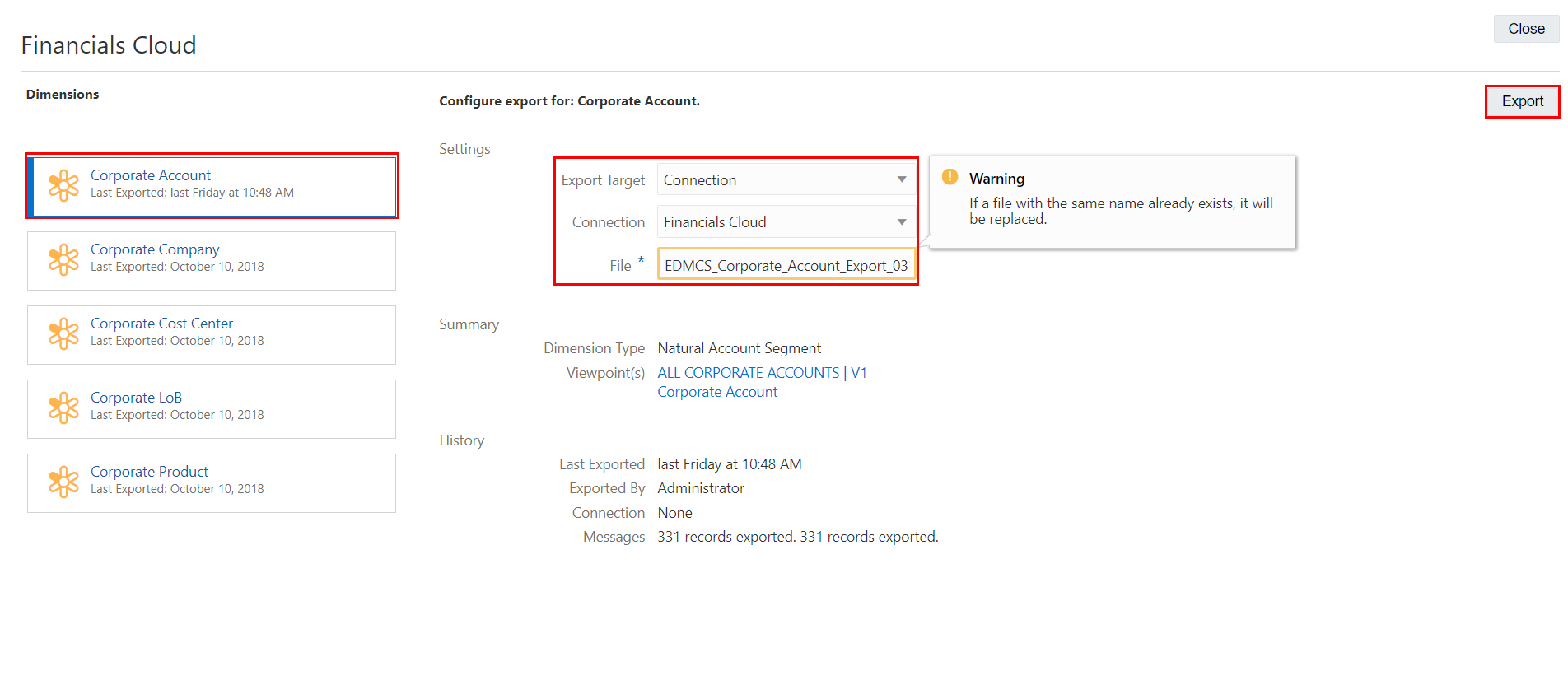Etapas do Usuário do Cloud EDM
Pré-requisitos do Usuário do Cloud EDM
Você deve ter a permissão Gerente de Dados na dimensão Conta Corporativa para exportar dados da dimensão.
Processo do Usuário do Cloud EDM
O aplicativo Financials Cloud possui contas para:
- 11101: USBNK Conta Corrente
- 11102: USBNK Conta de Tesouraria
- 11103: USBNK2 Conta Corrente
Nesse cenário, você adiciona a conta 11104: USBNK2 Conta de Tesouraria e exporta a alteração de volta para o General Ledger do Oracle Financials Cloud.
O procedimento envolve:
- A adição de uma nova conta no Oracle Fusion Cloud Enterprise Data Management. Consulte Adição de um Nó a uma Hierarquia.
- A exportação dos dados do plano de contas modificado de volta para o General Ledger do Oracle Financials Cloud. Consulte Exportação de Dimensões do General Ledger do Oracle Financials Cloud.
Etapas Detalhadas do Usuário do Cloud EDM
Para adicionar um nó:
- Em Exibições, clique na exibição padrão do Financials Cloud.
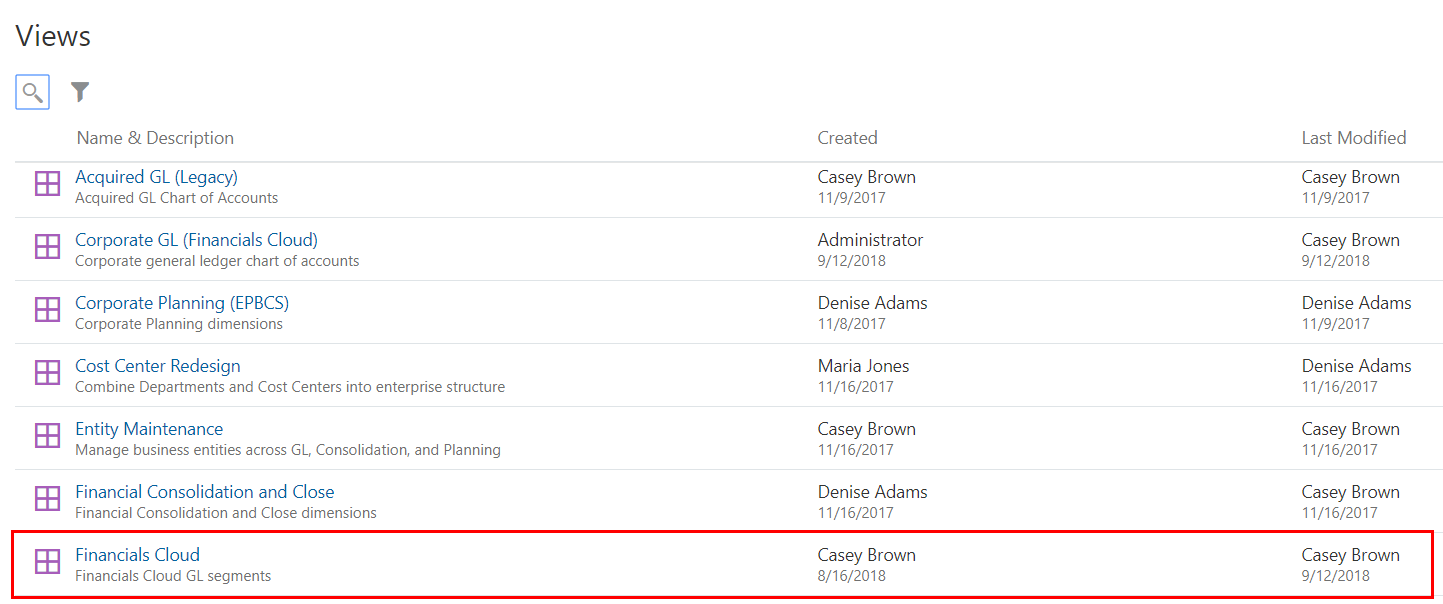
- Clique em Nova Solicitação.
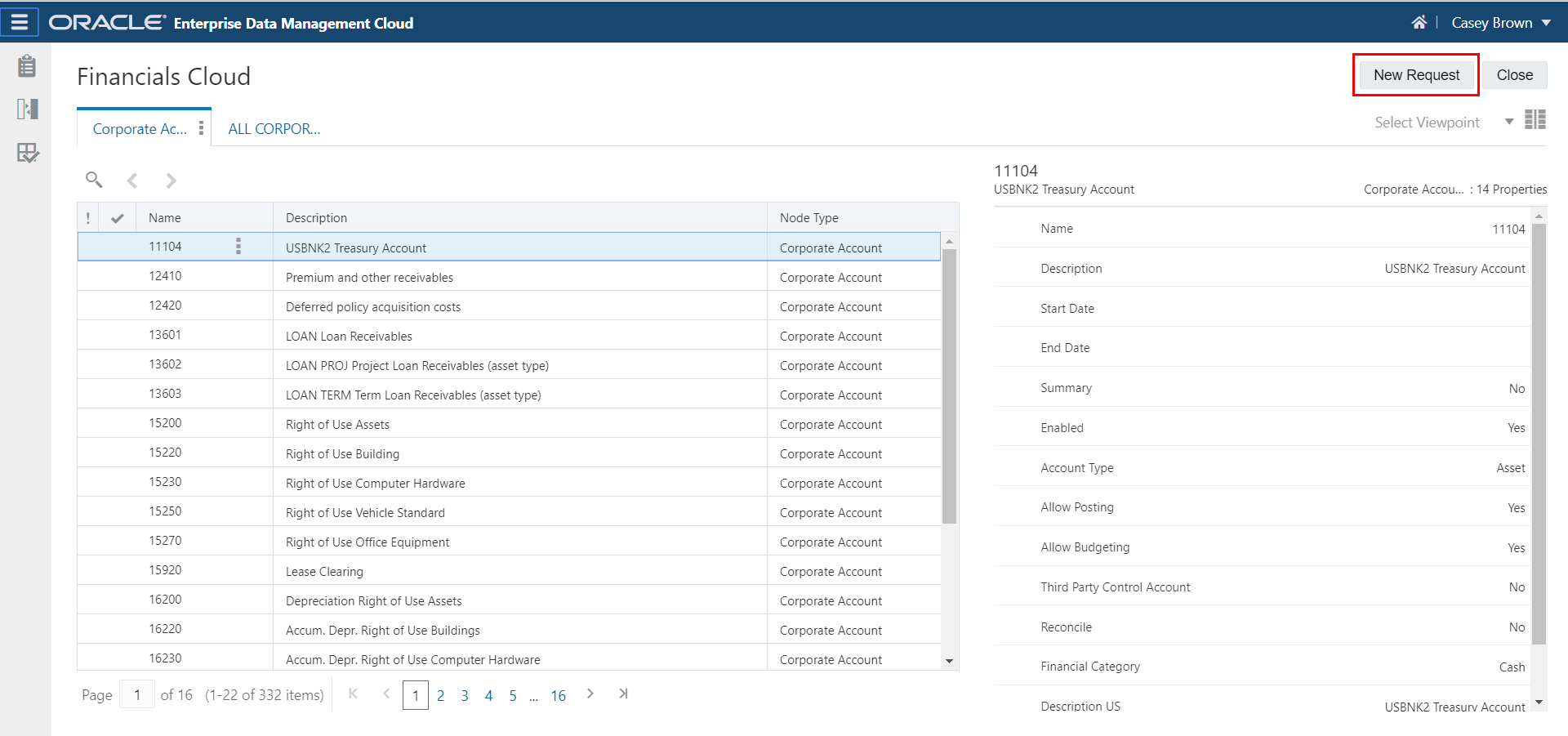
- No ponto de vista TODAS AS CONTAS CORPORATIVAS, navegue até o nó 11103, clique em
 e selecione Adicionar Irmão.
e selecione Adicionar Irmão.
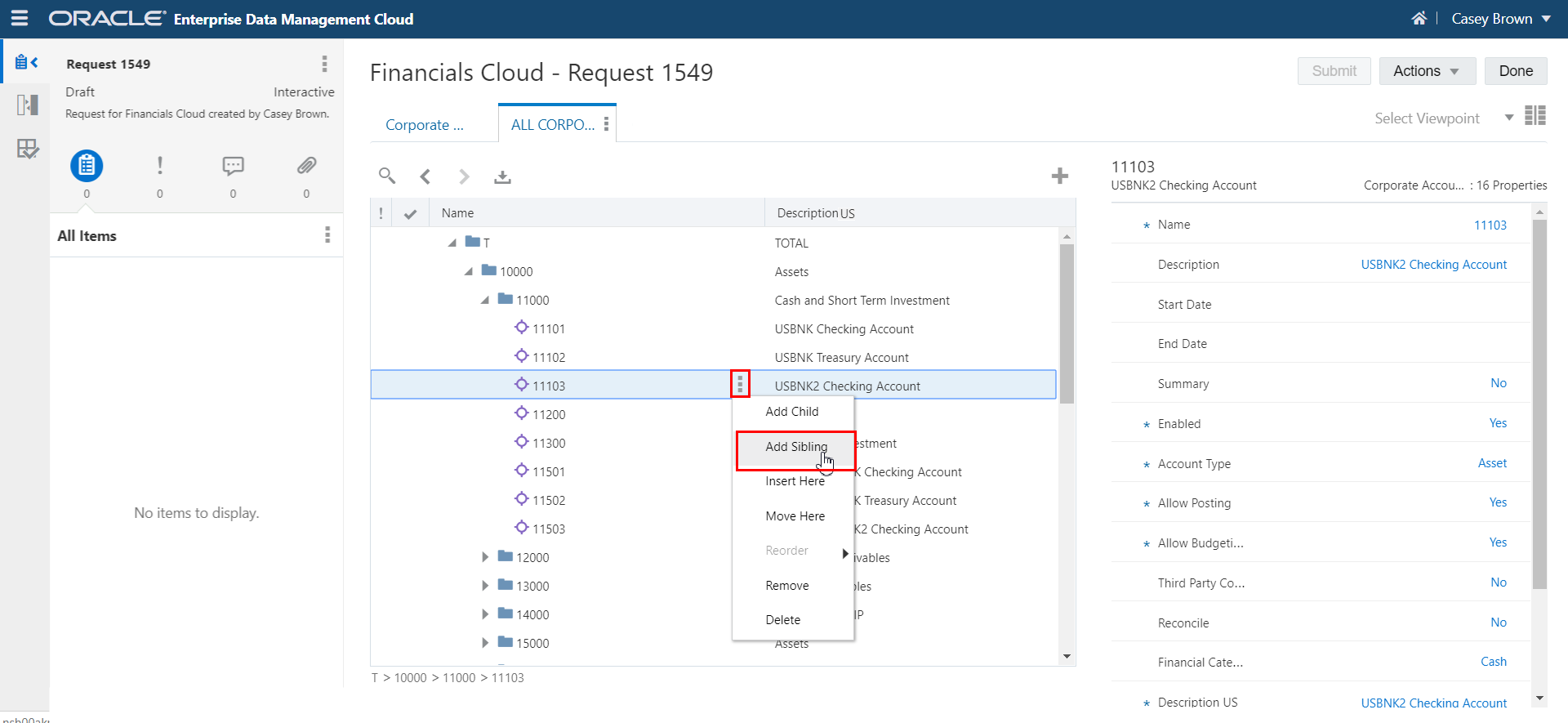
- No painel de propriedades, digite estas propriedades e clique em Enviar.
- Nome: 11104
- Descrição US: USBNK2 Conta de Tesouraria
Nota:
Adicione a propriedade de descrição do seu idioma base (por exemplo, Descrição US) para que as colunas exibidas mostrem a descrição como estão nas imagens deste procedimento. - Tipo de Conta: Ativo
- Categoria Financeira: Espécie
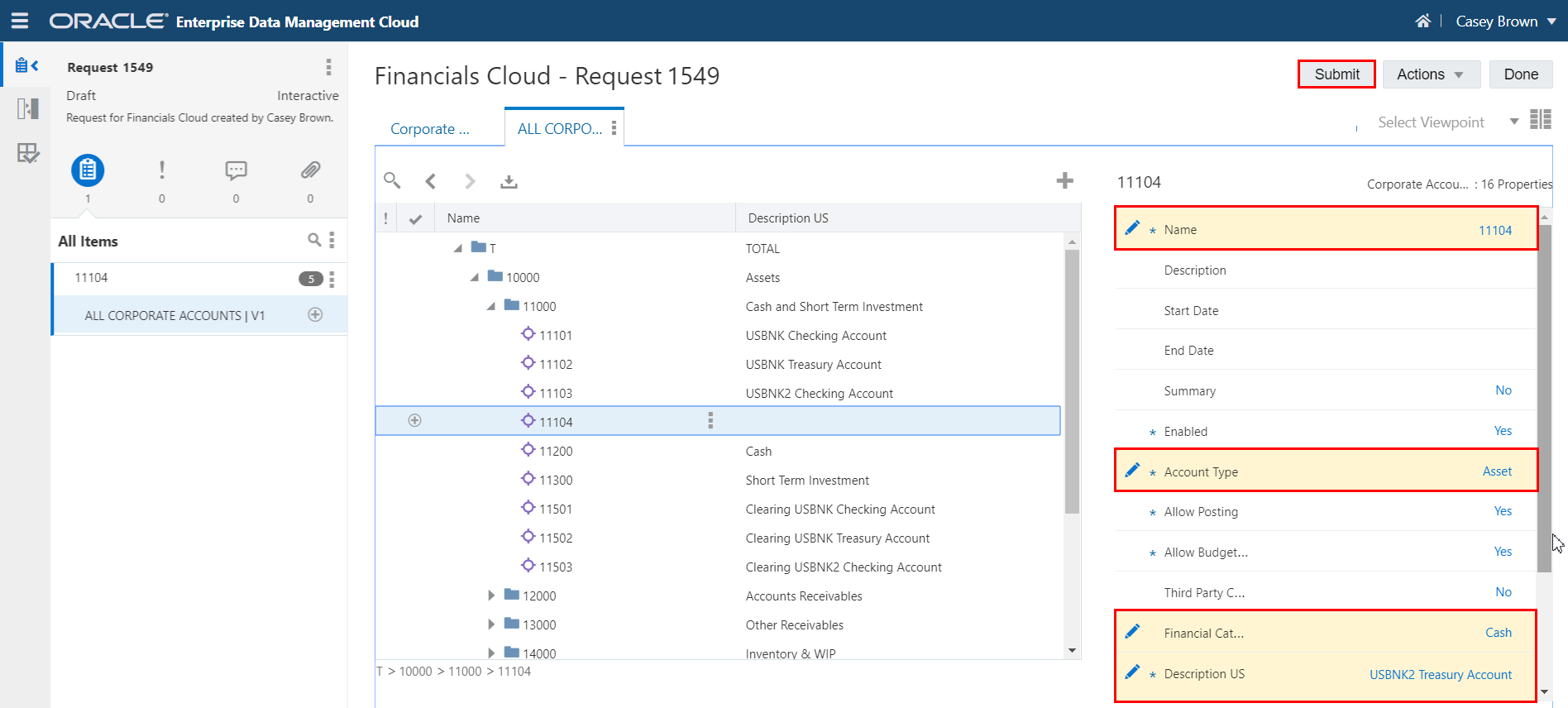
- Verifique se o nó foi adicionado no ponto de vista.
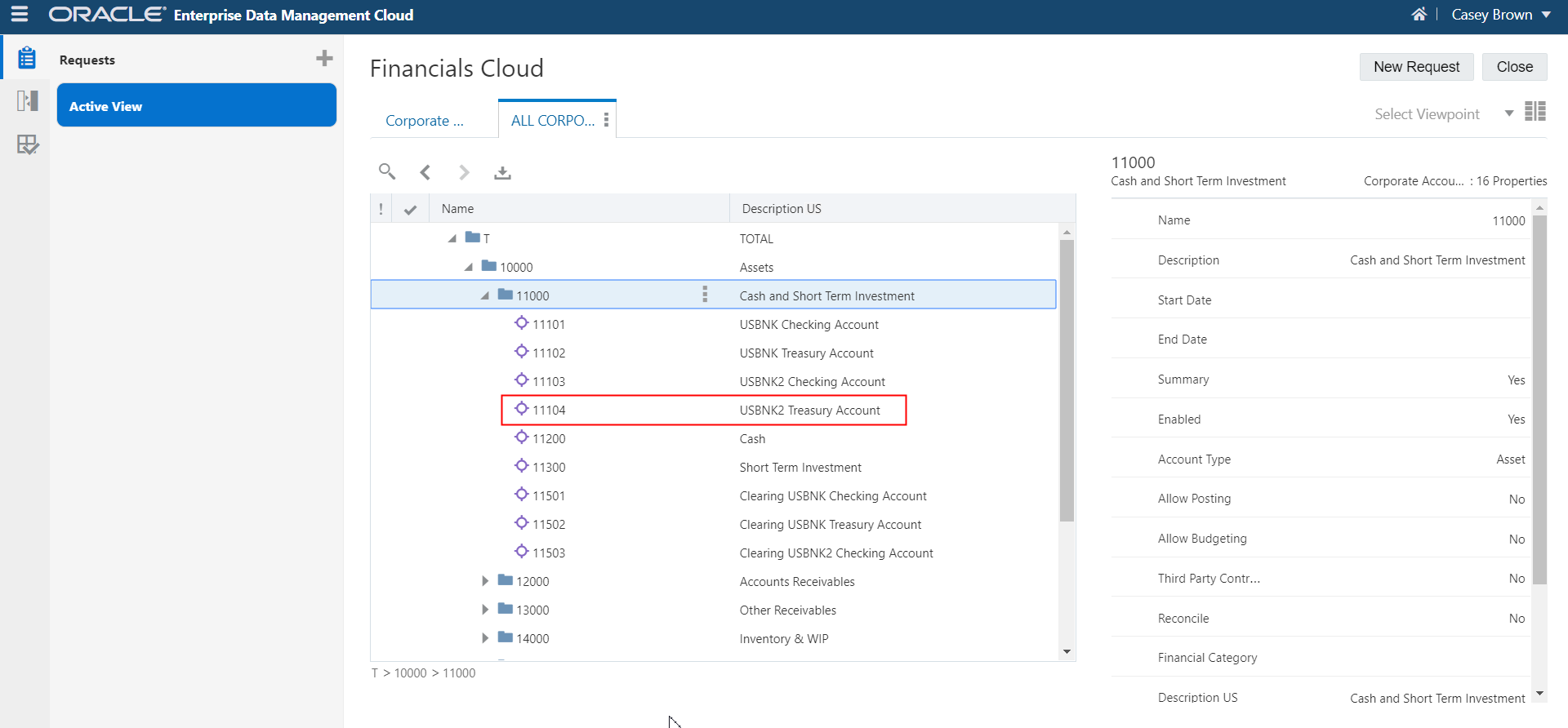
Para exportar a dimensão:
- Em Aplicativos, desça até Financials Cloud, clique em
 , depois selecione Exportar.
, depois selecione Exportar.
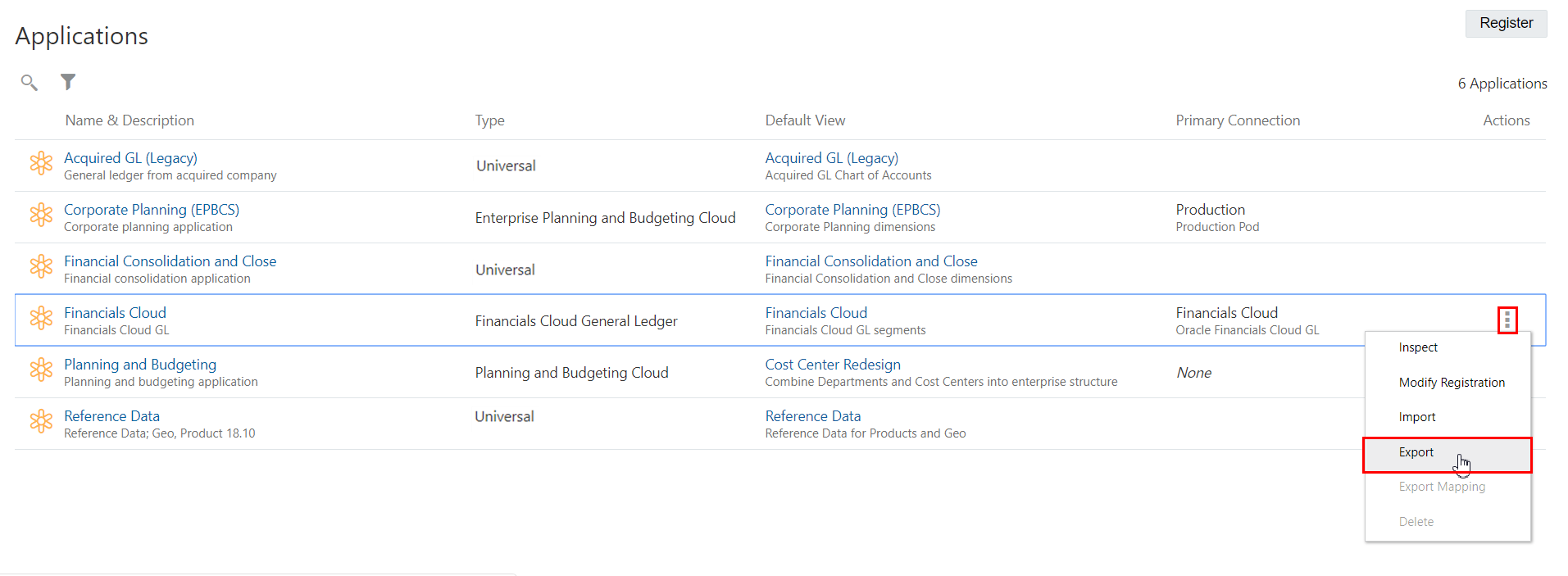
- Na tela de exportação, execute as seguintes ações:
- Selecione a dimensão Conta Corporativa
- Para Destino de Exportação, selecione Conexão.
- Selecione a conexão Financials Cloud.
- Digite um nome de arquivo, tal como EDMCS_Corporate_Account_Export_031819.zip.
- Clique em Exportar.